واتساب
كيفية استعادة رسائل الواتس من النسخ الاحتياطي
يحتوي تطبيق الواتساب على الدردشات والصور والمحادثات والفيديوهات الخاصة بنا مع الأهل والأصدقاء ولا أحد منا يستطيع التخيل أنه يمكن فقدان هذه المعلومات في يوم من الأيام لأي سبب من الأسباب، ولكن إذا حدث وفقدت جميع المعلومات الخاصة بك التي توجد على الواتس فنحن في هذا المقال سوف نقدم لكم كيفية استعادة رسائل الواتس من النسخ الاحتياطي بكل سهولة بالصور والخطوات فتابعونا من نظام أون لاين التقنية.
كيفية استعادة رسائل الواتس من النسخ الاحتياطي
- نقوم بإلغاء تثبيت تطبيق الواتس على الهاتف الخاص بك ثم نقوم بإعادة تثبيته مرة ثانية باستخدام نفس رقم الهاتف وحساب جوجل الخاص بك.
- عندما تقوم بإعداد التطبيق سوف تصلك إليك مطالبة باستعادة الرسائل المحذوفة من النسخة الاحتياطية فقم بالضغط على خيار الاستعادة.
- والآن تم استعادة المحادثات من خلال النسخة الاحتياطية المحفوظة على هاتفك وتوجد طريقة أخرى لاستعادة المحادثات المحذوفة ولكن من النسخ الاحتياطي المحفوظ على الهاتف.
- وذلك من خلال الضغط على مدير الملفات الخاص في هاتفك ثم نقوم بالضغط على مجلد الواتساب وإذا لم يظهر إليك قم بالبحث عنه.
- ثم نقوم بالضغط على مجلد قاعدة البيانات Database لأن هذا الملف يوجد به نسخة احتياطية من ملفات الواتساب المحفوظة على الهاتف.
- قم بالتمرير إلى أسفل حتى يظهر إليك الملف db.crypt12؛ ثم قم بتحديده وبعد ذلك نقوم بتغيير اسم الملف إلى اسم أخر وليكن (msgstore_BACKUP.db.crypt12).
- هذا الملف يكون أحدث ملف نسخ احتياطي ونحن نقوم بتغيير اسمه لمنع الكتابة عليه عندما تقوم بفتح هذا الملف سوف تجد مجموعات من الملفات ولكن بتواريخ قديمة وهذه تعتبر هي النسخ الاحتياطي الأقدم لمحادثات الواتس.
- بعد ذلك نقوم بالانتقال إلى جوجل درايف من هاتفك ثم نقوم بالضغط على 3 نقاط التى توجد على يسار الشاشة وسوف يفتح لك قائمة خيارات فقم بالضغط على خيار النسخ الاحتياطي.
- ثم تقوم بالضغط على 3 نقاط التي توجد بجانب النسخ الاحتياطي للواتساب وقم باختيار حذف حتى تجبر هاتفك على استعادة النسخة الاحتياطية التي توجد على الهاتف بدلا من جوجل درايف.
- والآن قم بإلغاء تثبيت التطبيق من هاتفك ثم أعد تثبيته مرة ثانية وبعد ذلك سوف يطلب منك استعادة نسخة احتياطية من الرسائل على هاتفك.
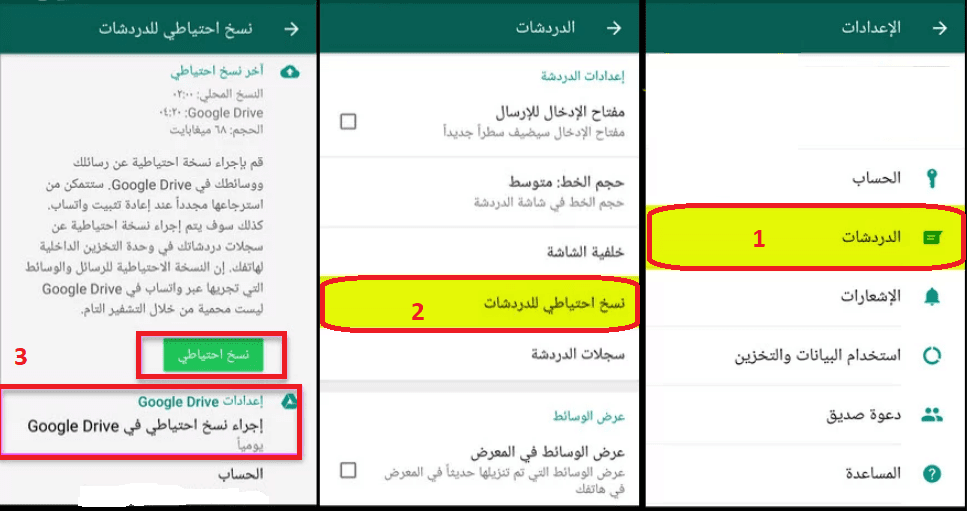
استعادة رسائل الواتس اب القديمة بدون نسخ احتياطي
- نقوم بفتح واتساب ثم نقوم بالضغط على الإعدادات وبعد ذلك نقوم بالضغط على المحادثات ثم نقوم باختيار Chat Backup.
- بعد ذلك نقوم بالضغط على خيار backup to google drive سوف يظهر إليك قائمة خيارات فمن خلالها قم بتحديد المدة الزمنية التي تريد الاحتفاظ فيها بنسخة احتياطية سواء كانت يومية أو شهرية أو سنوية.
- وإذا تم أرشفة المحادثات من فترة يمكنك استعادتها من خلال الخطوات التالية إذا كان هاتفك أندرويد قم بالضغط على archived chats التي توجد أسفل قائمة المحادثات.
- بعد ذلك نقوم باختيار المحادثة الذي نرغب في استعادتها ثم نقوم بالضغط على رمز إلغاء الأرشفة.
- أما إذا كان الهاتف IOS أعلى قائمة المحادثات سوف تجد الرسائل المؤرشفة قم بالضغط عليها ثم نقوم بالسحب إلى اليسار المحادثة الذي نرغب في استعادتها وبعد ذلك نقوم بالضغط على خيار إلغاء الأرشفة unarchive.
كيفية استعادة رسائل الواتس من النسخ الاحتياطي للايفون
- في البداية يجب التأكد من وجود نسخة احتياطية على iCloud وذلك من خلال فتح تطبيق الواتساب.
- ثم نقوم بفتح الإعدادات ثم الدردشات ثم نسخة احتياطية للدردشات إذا ظهرت إليك رؤية تاريخ أخر نسخة احتياطية قم بإزالة التطبيق ثم أعد تثبيته مرة أخرى.
- بعد ذلك قم بالتسجيل إلى الواتساب بنفس رقم الهاتف المسجل من قبل واتبع التعليمات التي سوف تظهر إليك حتى تستطيع استعادة الدردشات.
تعرف على…طريقة اخفاء شبكة الواي فاي من الموبايل
استعادة النسخ الاحتياطي من جوجل درايف
- قم بالانتقال إلى جوجل درايف من خلال الضغط على http://drive.google.com/ على يمين الشاشة سوف تجد مساحة التخزين فقم بالضغط على الرقم الخاص بك.
- أعلى يسار الشاشة سوف تجد النسخة الاحتياطية قم بالضغط عليها ثم قم بتحديد عرض تفاصيل عن نسخة احتياطية من خلال الضغط عليها بالمأوس.
- بعد ذلك نقوم بالضغط على النسخة الاحتياطية التي ترغب في استعادتها كما يمكنك إعداد الواتساب من أجل الاحتفاظ بنسخة احتياطية من خلال جوجل درايف.
استرجاع محادثات الواتس من الايميل
- نقوم بفتح تطبيق الواتساب على الجهاز الخاص بك ثم نقوم بالضغط على 3 نقاط التي توجد في أعلى الشاشة.
- ثم نقوم بالضغط على الإعدادات ثم الدردشات وبعد ذلك نقوم باختيار نسخ احتياطي للدردشات.
- بعد ذلك نقوم بالضغط على زر النسخ الاحتياطي ذات اللون الأخضر ونقوم بعمل مزامنة مع الايميل في جوجل لكي نستطيع البدء في عمل نسخة احتياطية إلى جوجل درايف.
- ومن الممكن أيضا الضغط على نسخ احتياطي في جوجل درايف من أجل تفعيل نسخ الملفات بشكل تلقائي عن طريق اختيار المدة التي تقوم بتحديدها.
- إذا كنت تريد نقل مقاطع الفيديو الذي توجد في محادثات الواتس قم بالضغط على تضمين مقاطع الفيديو ولكن يجب العلم أن هذه الميزة يمكنك استخدامها عندما تكون متصلة بالواي فاي لأنها تستهلك بيانات كثيرة.
- بعد الانتهاء من عمل النسخ الاحتياطي تستطيع استعادة محادثات الواتس على الايميل بكل سهولة.
ملحوظة هامة :
عندما تقوم بعمل نسخة احتياطية في جوجل درايف سوف يتم عمل نسخة في الذاكرة الداخلية للهاتف وبالتالي سوف تستهلك مساحة كثيرة، أما إذا كنت تستخدم بعض التطبيقات التي تقوم بإدارة الملفات الخاصة بك سوف تسمح لك بمساحة إضافية إذا أردت ذلك في أي وقت.
استعادة النسخة الاحتياطية للواتس اب بلس
- نقوم بحفظ نسخة احتياطية من المحادثات من خلال الضغط على النسخ الاحتياطي الدردشات بعد ذلك نقوم بمسح التطبيق ثم نقوم بتثبيت نسخة أخرى منه.
- نقوم بتفعيل الواتساب بنفس رقم الهاتف ثم نقوم بإتباع جميع الخطوات حتى نستطيع استعادة الرسائل مرة أخرى.
- ومن الممكن أن نقوم بنقل محدثات الواتس اب بلس إلى الواتساب الأصلي من خلال الضغط على الثلاث نقاط التي توجد أعلى الشاشة.
- ثم نقوم بالضغط على الإعدادات ثم نقوم باختيار دردشات الواتساب ثم نضغط على نسخ احتياطي للدردشات.
- وبعد ذلك سوف تجد الشاشة تقوم بالتحميل اتركها حتى تنتهي ثم قم بالضغط على نسخ احتياطي للدردشات ثم نقوم بالضغط على زر النسخ.
- والآن انتهت عملية النسخ وأصبح لديك نسخة كاملة من جميع الملفات والصور والمحادثات التي توجد على الواتساب.
تحميل برنامج استعادة رسائل الواتساب المحذوفة
- في البداية يجب أن نقوم بتحميل تطبيق ES File Explorer File Manager.
- ثم نقوم بالذهاب إلى المسار التالي (SdcardWhatsAppDatabases) من داخل التطبيق الذي يقوم بتخزين نسخة احتياطية.
- بعد ذلك نقوم بالضغط على db.crypt8 ضغط مطول ثم نقوم بوضع الكلمة التالية Backup- قبل اسم الملف.
- والآن نقوم بتحديد تاريخ المحادثات الذي نرغب في استعادتها ثم نقوم بإعادة تسمية الملف الخاص بك ونقوم بحذف التاريخ ورقم 8 الذي يوجد في اخر الملف ثم نقوم بالضغط على أوك.
- ثم توجه إلى مدير التطبيقات الذي يوجد في هاتفك ثم قم بالضغط على تطبيق الواتساب وقم بحذف البيانات ثم قم بالضغط على أوك.
- مرة أخرى نقوم بفتح التطبيق سوف تظهر لك شاشة استرجاع لمحادثات الواتساب فقم بعمل الخطوات من أجل استعادة نسخة من المحادثات.
